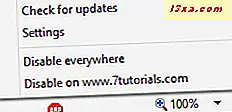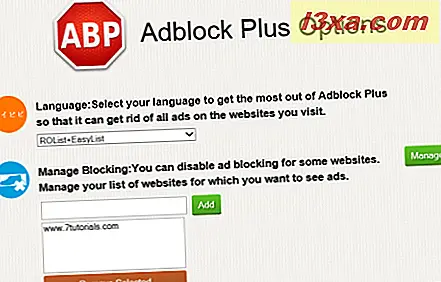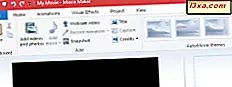Przez długi czas użytkownikom przeglądarki Internet Explorer brakowało łatwego w obsłudze dodatku, który miał na celu blokowanie irytujących reklam, podczas gdy użytkownicy Firefox, Chrome i Opera korzystali z rozszerzenia Adblock Plus . Od sierpnia 2013 r. Zespół odpowiedzialny za Adblock Plus zdecydował się wydać wersję dla Internet Explorera. Zabraliśmy go na jazdę testową i chcielibyśmy podzielić się naszymi odkryciami. Czy to jest dobre? Jak wygląda porównanie z wersjami dostępnymi dla przeglądarki Firefox lub Chrome?
Co robi Adblock Plus?
Adblock Plus dla Internet Explorer to dodatek, który blokuje większość reklam wyświetlanych na odwiedzanych stronach internetowych. Chociaż niektórzy użytkownicy wolą oglądać reklamy, niektórzy są zirytowani i chcą je całkowicie usunąć.
Adblock Plus nie blokuje reklam samodzielnie. Używa różnych list z filtrami do tego zadania. Internet Explorer może również pracować z tymi listami, bez konieczności instalowania Adblock Plus . Jednak ten dodatek daje możliwość ustawienia wyjątków i nieco większą kontrolę nad tym, kiedy i jak reklamy są blokowane.
Listy z filtrami reklam są aktualizowane regularnie i są dostępne dla każdego. Domyślna lista używana przez Adblock Plus nosi nazwę EasyList i można ją znaleźć tutaj.
Jak zdobyć Adblock Plus dla Internet Explorer 11
Aby zainstalować Adblock Plus, otwórz przeglądarkę Internet Explorer i przejdź do tej strony. Następnie kliknij lub naciśnij "Zainstaluj dla przeglądarki Internet Explorer" i zapisz lub uruchom plik instalacyjny.
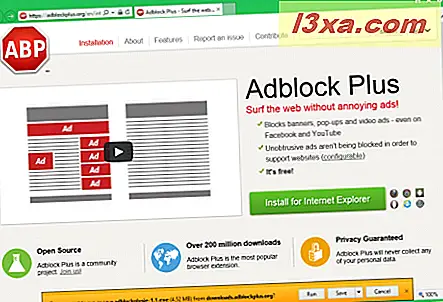
Aby uruchomić jego konfigurację, musisz mieć uprawnienia administratora. Rozpocznij pobieranie pliku, naciśnij Tak, gdy pojawi się monit UAC i naciśnij Zainstaluj .
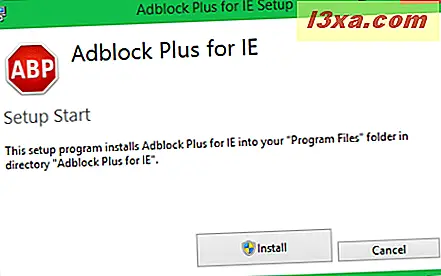
Poczekaj, aż kreator się zakończy. Nie ma niestandardowych opcji instalacji do wyboru, a cały proces jest bardzo prosty. Po zakończeniu procesu instalacji naciśnij Gotowe .
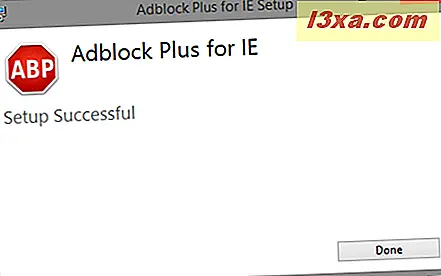
Jak skonfigurować Adblock Plus dla Internet Explorer 11
Po zainstalowaniu Adblock Plus konieczne będzie ponowne uruchomienie przeglądarki Internet Explorer, aby dodatek był aktywowany. Po ponownym uruchomieniu przeglądarki użytkownik zostanie poproszony o włączenie dodatku. Naciśnij Włącz, aby móc z niego korzystać.

Aby skonfigurować Adblock Plus, musisz włączyć pasek stanu w Internet Explorerze i ten pasek jest domyślnie ukryty. Aby go włączyć, kliknij prawym przyciskiem myszy w górnej części okna przeglądarki Internet Explorer i zaznacz opcję Pasek stanu .
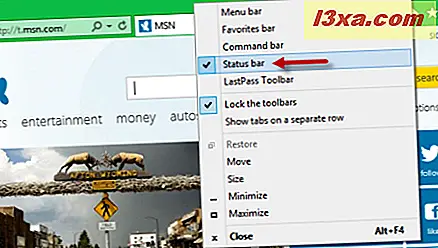
Pasek stanu jest teraz wyświetlany w dolnej części okna. Po prawej stronie znajdziesz przycisk Adblock Plus . Jeśli go nie widzisz, ponownie uruchom program Internet Explorer i pojawi się.
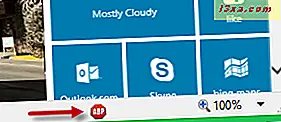
Po kliknięciu lub dotknięciu przycisku uzyskasz dostęp do kilku opcji konfiguracji:
- Wyłącz na (bieżącej stronie) - zatrzyma Adblock Plus na stronie, którą przeglądasz, a reklamy będą wyświetlane przy każdej wizycie. W przypadku ulubionych witryn (w tym 7 kursów ) zalecamy wyłączenie Adblock Plus . Pomoże nam to zarobić na pracy, którą wykonujemy. Obiecujemy, że zawsze staramy się nie denerwować Cię mnóstwem reklam. Ponadto zawsze umieszczamy je tak, aby nie stanowiły przeszkody dla naszej zawartości.
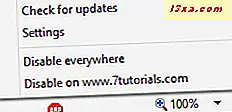
- Wyłącz wszędzie - oczywiście całkowicie wyłączy ten dodatek, a reklamy będą wyświetlane na wszystkich stronach internetowych.
- Ustawienia - otwiera nowe okno Internet Explorera, w którym możesz zarządzać listą blokowania reklam i zarządzać witrynami, w których Adblock Plus jest wyłączony. Musisz kliknąć Zarządzaj, zanim zmienisz listę stron internetowych, na których ten dodatek jest wyłączony.
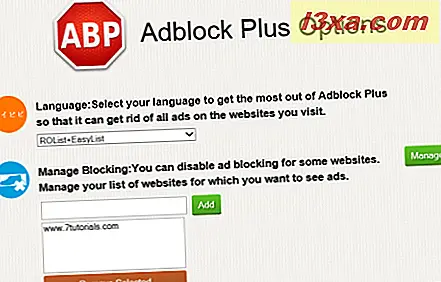
- Sprawdź dostępność aktualizacji - uruchamia ręczne sprawdzanie aktualizacji.
Jak dobrze działa Adblock Plus w przeglądarce Internet Explorer?
Adblock Plus działa dość dobrze w Internet Explorerze, ale ma kilka wad. Po pierwsze, nie działa z dotykową wersją Internet Explorera. Działa tylko w wersji na komputery.
Jak można się było spodziewać, blokowanie reklam dobrze działa, ale nie jest tak proste w konfiguracji, jak wersje dostępne w Chrome, Firefox i Opera. Możesz używać tylko jednej z domyślnych list z filtrami i nie możesz ręcznie dodawać własnych list. Nie możesz też używać tego dodatku do blokowania lub zgłaszania niechcianych reklam, które w pierwszej kolejności nie zostały zablokowane.
Kolejną kwestią, którą znaleźliśmy, jest to, że na niektórych komputerach z Windows 8.1 i Internet Explorer 11 może to powodować problemy ze stabilnością, powodując awarię przeglądarki w przypadkowych momentach.
Jak to działa dla Ciebie?
Jeśli korzystasz z Internet Explorera regularnie, wypróbuj ten dodatek i daj nam znać, jak dobrze on działa. Czy masz problemy ze stabilnością, takie jak na jednym z naszych komputerów testowych?
Czy łatwo jest użyć lub wolisz zasubskrybować filtry blokowania reklam przy użyciu domyślnych funkcji dostępnych w przeglądarce Internet Explorer? (Więcej na ten temat tutaj).